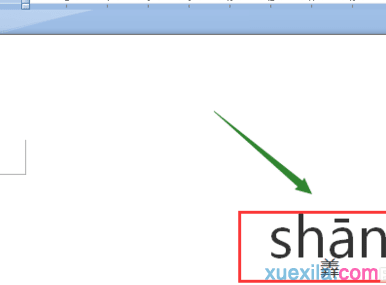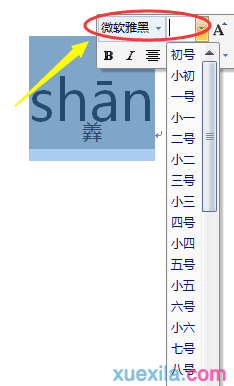如何给Word2007文字添加拼音
2017-6-12编辑:daibenhua
说起小学的语文课本,我相信很多人都想起每篇文章里面的文字,上方都有对应的拼音。现在用word时候,有时需要在word文档里给文字添加拼音,那么在word2007里如何给文字添加拼音呢?下面由我来给大家介绍一下相关的步骤方法:
第一步:首先打开word文档,然后输入或者复制这个字到文档空白处(只要是中华字典库里面的字体都可以),如图
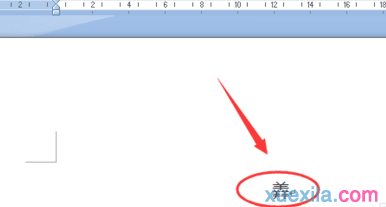
第二步:然后选中这个字,接着点击工具栏"开始"下字体上面的"文",然后会弹出“拼音指南”对话框

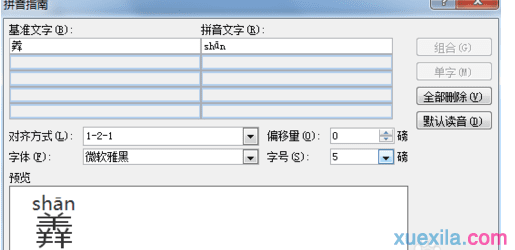
第三步:可以不用在该对话框下做任何设置,然后直接点击"确定",然后就看到了文字的上面有了拼音
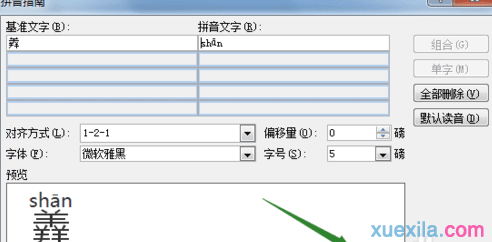
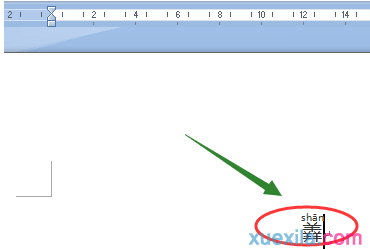
第四步:如果感觉添加的拼音字体太小或者拼音和文字之间的距离等结构不够美观,那么我们同时选择文字和拼音,依旧点击刚才的"文",就可以调整字体大小、字号以及两者之间的距离了
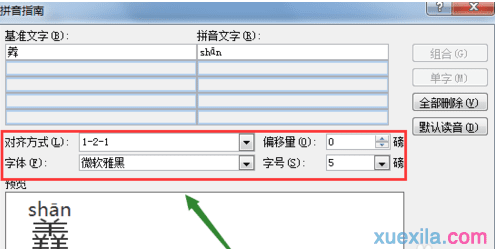
第五步:不过上面的设置只是针对拼音部分的,比如字体和字号,一旦调整以后,可能和文字的大小就不够协调了,比如下图;此时要想改变文字的字号就不能在刚才的拼音指南里设置了,而是选中之后点击鼠标右键,在右键弹出的窗口里做字体和字号的设置才可以